Xiaomi Redmi Y2 WiFi ζητήματα Αντιμετώπιση προβλημάτων επίλυσης και οδηγού
συμβουλές και κόλπα Android / / August 05, 2021
Η Xiaomi κυκλοφόρησε το τελευταίο smartphone Android με προϋπολογισμό selfie που ονομάζεται Xiaomi Redmi Y2. Η συσκευή κυκλοφόρησε για πρώτη φορά στην Κίνα με το όνομα Redmi S2. Σήμερα σε αυτόν τον οδηγό θα καθοδηγήσουμε για την επίλυση των προβλημάτων Xiaomi Redmi Y2 WiFi. Ενώ είναι αλήθεια ότι τα προβλήματα Wi-Fi Xiaomi Redmi Y2 μπορεί να είναι ένα κοινό πρόβλημα μεταξύ της επιλογής συνδεσιμότητας, αυτό μπορεί να είναι μια εξαιρετικά απογοητευτική κατάσταση και σε καθημερινή χρήση.
Μιλώντας για τις προδιαγραφές της συσκευής, το Xiaomi Redmi Y2 διαθέτει οθόνη IPS 5,99 ιντσών με οθόνη αναλογίας 18: 9 διαστάσεων 720 x 1440 HD +. Τροφοδοτείται από τον επεξεργαστή Qualcomm Snapdragon 625, σε συνδυασμό με μνήμη RAM 3 GB και αποθήκευση 32 GB ή μνήμη RAM 4 GB και αποθήκευση 64 GB. Το Redmi Y2 διαθέτει μια εντυπωσιακή ρύθμιση διπλής κάμερας 12MP + 5MP στο πίσω μέρος με PDAF για γρήγορες ταχύτητες εστίασης και ηλεκτρονική σταθεροποίηση εικόνας (EIS) για τη λήψη σταθερών βίντεο. Στο μπροστινό μέρος, η συσκευή διαθέτει κάμερα selfie 16MP που τροφοδοτείται από AI. Κάτω από την κουκούλα, η συσκευή λειτουργεί σε Android 8.1 Oreo με λογισμικό MIUI 10.
Καθώς το τηλέφωνο διαθέτει αξιοπρεπείς προδιαγραφές και διαθέτει πολλές δυνατότητες, πολλοί αγοραστές αναφέρουν τα προβλήματα με το πρόβλημα WiFi στο Redmi Y2. Το κοινό δεν είναι η σωστή λειτουργία του Wi-Fi. Σε αυτήν την ανάρτηση, θα σας καθοδηγήσουμε σχετικά με τον τρόπο επίλυσης προβλημάτων Xiaomi Redmi Y2 WiFi.

Όπως αναφέρθηκε ήδη, το Xiaomi Redmi Y2 είναι ένα καταπληκτικό smartphone, αλλά όπως και άλλες συσκευές, έχει επίσης κάποια κοινά προβλήματα που σχετίζονται με αυτό. Αμέσως μετά την κυκλοφορία του, πολλά άτομα ανέφεραν ότι το Wi-Fi δεν λειτουργεί σωστά. Για να διορθώσετε ζητήματα Wi-Fi που είναι αρκετά κοινά στο Xiaomi Redmi Y2, ακολουθήστε αυτόν τον οδηγό.
Πίνακας περιεχομένων
-
1 Βήματα για την επίλυση προβλημάτων WiFi Xiaomi Redmi Y2
- 1.1 Επίλυση βασικών προβλημάτων Wi-Fi
- 1.2 Ξεχάστε τη σύνδεσή σας
- 1.3 Εκκαθάριση προσωρινής μνήμης στο Redmi Y2:
- 1.4 Βεβαιωθείτε ότι το Wi-Fi σας είναι πάντα ενεργό
- 1.5 Διατηρήστε το τηλέφωνό σας ενημερωμένο
- 1.6 Βεβαιωθείτε ότι ο δρομολογητής σας είναι σε κατάσταση λειτουργίας
- 1.7 Εργοστασιακή επανεκκίνηση:
Βήματα για την επίλυση προβλημάτων WiFi Xiaomi Redmi Y2
Εδώ είναι η λύση για την επίλυση προβλημάτων wifi στο Xiaomi Redmi Y2.
Επίλυση βασικών προβλημάτων Wi-Fi
Πριν προχωρήσετε σε οτιδήποτε, απλώς επανεκκινήστε το τηλέφωνο και δείτε αν λειτουργεί. Εάν όχι, κάντε επανεκκίνηση του δρομολογητή σας και ελέγξτε αν το πρόβλημα έχει εξαφανιστεί. Σε περίπτωση αποτυχίας και των δύο μεθόδων, προχωρήστε περαιτέρω.
- Βεβαιωθείτε ότι η σύνδεση Wi-Fi λειτουργεί. Πάρτε μια άλλη συσκευή και συνδέστε τη στο δίκτυο Wi-Fi. Δείτε αν λειτουργεί σωστά σε αυτό. Σε περίπτωση που τα βρείτε όλα εντάξει, προφανώς το πρόβλημα είναι με το δρομολογητή ή τη σύνδεσή σας.
- Βεβαιωθείτε ότι η ισχύς του σήματος είναι αρκετή στο μέρος που προσπαθείτε να συνδέσετε το Xiaomi Redmi Y2 με τη σύνδεση Wi-Fi.
- Να θυμάστε πάντα εάν έχετε αλλάξει πρόσφατα τον κωδικό πρόσβασης Wi-Fi.
[su_note note_color = "# fef0ef" text_color = "# 000000 ″] Οδηγός για Ενισχύστε το σήμα WiFi στο τηλέφωνό σας Android[/ su_note]
Ξεχάστε τη σύνδεσή σας
Αυτό θεωρείται ως μία από τις μεθόδους που συχνά λειτουργούν για την επίλυση προβλημάτων Wi-Fi στο Xiaomi Redmi Y2. Απλά πρέπει να ξεχάσετε τη σύνδεση και να προσπαθήσετε να συνδέσετε ξανά τη συσκευή. Για αυτό απλώς ακολουθήστε τις παρακάτω οδηγίες.
- Ανοίξτε το μενού Ρυθμίσεις και κάντε κλικ στο Wi-Fi.
- Αγγίξτε παρατεταμένα για λίγο τη σύνδεσή σας στο δίκτυο. Σύντομα θα δείτε μια επιλογή που λέει "Ξεχάστε τη σύνδεση δικτύου" θα εμφανιστεί. Κάντε κλικ σε αυτό για να συνεχίσετε.
- Τώρα προσπαθήστε να συνδεθείτε στο ίδιο δίκτυο εισάγοντας τον κωδικό πρόσβασής σας.
Χρήσιμος οδηγός:
- Είναι το Xiaomi Redmi Y2 μια αδιάβροχη συσκευή για αγορά το 2018;
- Συλλογές υλικολογισμικού Xiaomi Redmi Y2 [Back to Stock ROM]
- Πώς να ριζώσετε και να εγκαταστήσετε την ανάκτηση TWRP στο Xiaomi Redmi Y2
- Πώς να ξεκλειδώσετε το Bootloader στο Xiaomi Redmi Y2
Εκκαθάριση προσωρινής μνήμης στο Redmi Y2:
Μια άλλη λύση για την επίλυση του προβλήματος WiFi στο Redmi Y2 είναι η εκκαθάριση της μνήμης cache. Για να το κάνετε αυτό, πρέπει να επανεκκινήσετε το τηλέφωνό σας σε ανάκτηση. Ακολουθήστε την παρακάτω διαδικασία για να εκκαθαρίσετε την προσωρινή μνήμη στο Redmi Y2.
- Απενεργοποιήστε τη συσκευή.
- Τώρα ενεργοποιήστε το ξανά πατώντας και κρατώντας πατημένο το κουμπί λειτουργίας και αύξησης της έντασης.
- Επιλέξτε τη γλώσσα
- Θα δείτε το παράθυρο ανάκτησης -> Σκουπίστε και επαναφέρετε

- Τώρα μπορείτε απλά να επιλέξετε σκουπίστε την προσωρινή μνήμη. Θα ξεκινήσει μια διαδικασία και μπορείτε να κάνετε επανεκκίνηση του τηλεφώνου μόλις ολοκληρωθεί.
Βεβαιωθείτε ότι το Wi-Fi σας είναι πάντα ενεργό
Οι τελευταίες εκδόσεις Android είναι εξοπλισμένες με μερικές μοναδικές δυνατότητες, όπως εξοικονόμηση μπαταρίας. Για αυτό, απλώς απενεργοποιούν την επιλογή Wi-Fi αυτόματα στη συσκευή όταν δεν χρησιμοποιείται για μεγάλο χρονικό διάστημα. Έτσι, για να διορθώσετε προβλήματα Wi-Fi στο Xiaomi Redmi Y2, διατηρήστε τις ρυθμίσεις σε λειτουργία "Πάντα Ενεργό". Οι οδηγίες για αυτό δίνονται παρακάτω.
- Ανοίξτε τις Ρυθμίσεις και πατήστε Wi-Fi
- Στην επάνω δεξιά γωνία, θα δείτε μια επιλογή "Περισσότερα"
- Κάντε κλικ σε αυτό και μετά κάντε κλικ στο "Advanced"
- Από το αναδυόμενο μενού, επιλέξτε "Πάντα"
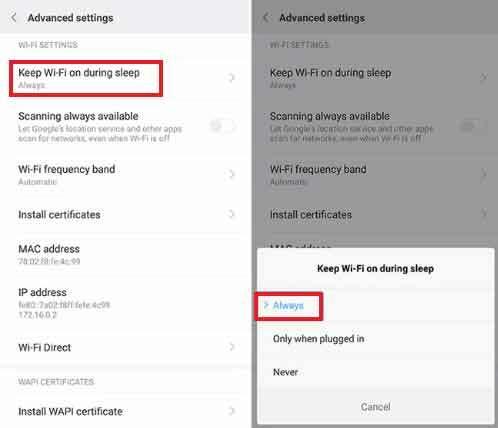
- Αυτό είναι! Αυτό μπορεί να διορθώσει το πρόβλημα απενεργοποίησης του κανονικού WiFi στο Redmi Y2
Διατηρήστε το τηλέφωνό σας ενημερωμένο
Η Xiaomi δίνει πάντα σημασία στην ενημέρωση λογισμικού. Συνεχίζουν να στέλνουν την τακτική ενημέρωση λογισμικού στις συσκευές τους με μηνιαίες ενημερώσεις κώδικα ασφαλείας, δυνατότητες, βελτιώσεις και διορθώσεις σφαλμάτων. Σας προτείνουμε λοιπόν να ενημερώνετε το τηλέφωνό σας. Υπάρχει πιθανότητα να έχουν βελτιώσει το ζήτημα WiFi στο Xiaomi Redmi Y2 με την πρόσφατη ενημέρωσή τους. Ακολουθεί ένας απλός οδηγός για τον έλεγχο της ενημέρωσης λογισμικού στο Xiaomi Redmi Y2.
- Στο Xiaomi Redmi Y2, μεταβείτε στις Ρυθμίσεις
- Πατήστε Σχετικά με το τηλέφωνο
- Τώρα πατήστε στην Ενημέρωση συστήματος
- Περιμένετε μέχρι να δείτε μια οθόνη που δείχνει την τελευταία έκδοση.
- Εάν δεν υπάρχουν διαθέσιμες ενημερώσεις, φροντίστε να ακολουθήσετε τον σύνδεσμό μας: Συλλογές υλικολογισμικού Xiaomi Redmi Y2
[su_note note_color = "# fef0ef" text_color = "# 000000 ″] Εδώ είναι ο πλήρης οδηγός για Flash ROM MIUI Stock σε οποιαδήποτε συσκευή Xiaomi[/ su_note]
Βεβαιωθείτε ότι ο δρομολογητής σας είναι σε κατάσταση λειτουργίας
Λοιπόν, πολλές φορές ο λόγος για προβλήματα Wi-Fi στο Xiaomi Redmi Y2 και σε άλλες συσκευές είναι ένας ελαττωματικός δρομολογητής ή ασύμβατες ρυθμίσεις. Για να διορθώσετε προβλήματα Wi-Fi, απλώς μεταβείτε στο 2.4GHZ στις ρυθμίσεις του δρομολογητή σας.
Εργοστασιακή επανεκκίνηση:
Εάν καμία από τις παραπάνω μεθόδους δεν μπόρεσε να λύσει το ζήτημα Wi-Fi Xiaomi Redmi Y2, τότε η τελευταία επιλογή είναι να πραγματοποιήσετε επαναφορά εργοστασιακών ρυθμίσεων. Κάνοντας αυτή τη μέθοδο, θα χτυπήσετε το τηλέφωνο στην εργοστασιακή κατάσταση και θα διαγράψετε όλα τα δεδομένα, τα μέσα, τη μουσική, τα βίντεο και άλλα σημαντικά αρχεία. Συνεπώς, διατηρήστε ένα αντίγραφο ασφαλείας προτού προχωρήσετε στην επαναφορά του Redmi Y2.
Μεταβείτε στο μενού Ρύθμιση του τηλεφώνου - Πρόσθετες ρυθμίσεις - Δημιουργία αντιγράφων ασφαλείας και επαναφορά - Επαναφορά εργοστασιακών δεδομένων και, στη συνέχεια, πατήστε Επαναφορά τηλεφώνου Θυμηθείτε να δημιουργήσετε αντίγραφα ασφαλείας των σημαντικών δεδομένων σε εξωτερική τοποθεσία, όπως υπολογιστή ή σκληρό δίσκο, επειδή αυτή η επαναφορά θα αφαιρέσει επίσης όλα τα δεδομένα που είναι αποθηκευμένα στην κάρτα SD.
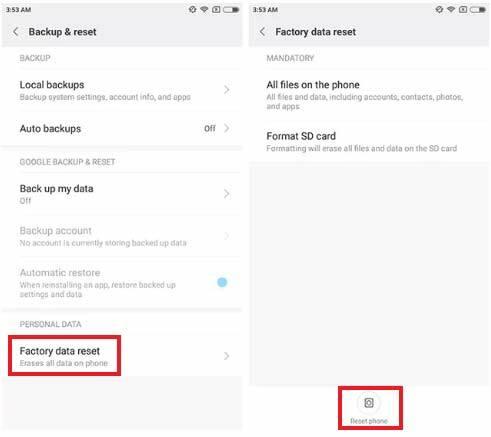
Αυτές είναι μερικές από τις καλύτερες διαθέσιμες μεθόδους και υπάρχουν ορισμένες πιθανότητες να λειτουργούν στη συσκευή σας. Εάν όχι, πρέπει να επισκεφθείτε ένα εξουσιοδοτημένο κέντρο σέρβις της Xiaomi γύρω σας.
Ελπίζω ότι αυτός ο οδηγός για την αντιμετώπιση προβλημάτων Xiaomi Redmi Y2 WiFi ήταν χρήσιμος. Οποιαδήποτε απορία, αφήστε ένα σχόλιο παρακάτω.
Είμαι συγγραφέας τεχνολογικού περιεχομένου και blogger πλήρους απασχόλησης. Δεδομένου ότι μου αρέσει το Android και η συσκευή της Google, ξεκίνησα την καριέρα μου γράφοντας για το Android OS και τις λειτουργίες τους. Αυτό με οδήγησε να ξεκινήσω το "GetDroidTips". Έχω ολοκληρώσει το Master of Business Administration στο Mangalore University, Karnataka.



